| 3.2. Penseelgedrag | ||
|---|---|---|

|
3. Teken Gereedschappen |  |
De dynamiek creëert een “natuurlijker gevoel” van het penseel door een of meer van de penseelparameters te verbinden aan de manier waarop u het penseel gebruikt. U kunt bijvoorbeeld de breedte van het potlood laten variëren afhankelijk van de snelheid van de stylus of de muis, de kleurverzadiging afhankelijk maken van de stylusdruk, de kleur laten veranderen naarmate de richting van het penseel op het canvas verandert, enzovoort. U kunt kiezen uit verschillende voorinstellingen of uw eigen voorinstellingen definiëren. De dynamiek is gemaakt om met tekentablet en stylus te worden gebruikt, maar sommige opties werken ook met de muis.
De dynamiek zorgt ervoor dat sommige gedragingen van de tekengereedschappen meer gaan lijken op fysieke (“echte”) gereedschappen.

De voorinstellingen van de Dynamiek
Het gebied Gedrag in het dialoogvenster Gereedschapsopties toont van links naar rechts de knop om de lijst met dynamische voorinstellingen te openen, een veld met de naam van de huidige voorinstelling en de bewerkingsknop. Klik op de knop  om het dialoogvenster met dynamische voorinstellingen te openen en een andere instelling te kiezen.
om het dialoogvenster met dynamische voorinstellingen te openen en een andere instelling te kiezen.
Het dialoogvenster Penseelgedrag kan worden geopend
vanuit de menubalk voor de afbeelding → → ,
of door te klikken op de knop van de Gedrag opties.
Het dialoogvenster Penseelgedrag is een dokbaar dialoogvenster; zie de sectie Paragraaf 2.3, “Koppelen van dialoogvensters” voor hulp bij het gebruik daarvan.
In dit dialoogvenster kunt u kiezen uit alle voorinstellingen. Daarnaast zijn er vijf knoppen:
Edit this dynamics: Clicking this will open the Paint Dynamics Editor dialog where you will be able to edit the selected dynamics.
Create a new dynamics: Do just that.
Duplicate this dynamics: Make a copy of the selected dynamics.
Delete this dynamics: Delete the selected dynamics. Note: this button is disabled for the default dynamics that come with GIMP.
Refresh dynamics: Update the dynamics list.
You can get the dynamics context menu by right clicking on a dynamics preset. Most of the operations on dynamics are also available through buttons at the bottom of the dynamics dialog. Those operations are documented there.
See Dynamics Dialog.
Copy Dynamics Location allows you to copy the path of the selected Dynamics preset to the clipboard.
Show in File Manager opens the location of the Dynamics preset in the default File Manager on your system.
De Penseelgedrag bewerker kan worden aangeroepen door:
de knop Bewerken in het dialoogvenster Gereedschapsopties,
het dialoogvenster penseelgedrag door te klikken op de knop of op de knop .
U selecteert het gewenste gedrag door in de kleine vierkantjes te klikken. Klik een tweede keer klikt om de markering uit te schakelen.
![[Opmerking]](images/note.png)
|
Opmerking |
|---|---|
|
Vooraf geïnstalleerde penseelgedrag instellingen worden grijs weergegeven omdat u die instellingen niet kunt wijzigen. Als u de opties wilt bewerken, moet u er eerst een kopie van maken of een nieuwe instelling maken. |
Het grootste deel van het bewerkingsdialoogvenster is een tabel waarin u de penseelparameters kunt koppelen aan de verschillende eigenschappen van de stylus of de muis. U kunt zoveel parameters en parametercombinaties inschakelen als u wilt, maar meestal hoe minder hoe beter.
Elke kolom in de tabel vertegenwoordigt een stylus- of muisactie, behalve Willekeurig en Uitvloeien. Alle functies werken met grafische tablet, sommige ook met touchpad of muis. Deze functies zijn gemarkeerd in de tabellen. De beschrijvingen gebruiken de standaardinstellingen van alle functies
Druk: Hiermee beslist u welke aspecten van de gedrag van het gereedschap worden beïnvloed door de druk die u op de stylus uitoefent.
Snelheid: (muis) Dit betreft de snelheid van de muisbeweging.
Richting: (muis) Dit is de richting waarin u het penseel beweegt.
Helling: Het gedrag van de functie is afhankelijk van het kantelen van de stylus.
Wiel: De invloed is afhankelijk van de rotatie van de stylus of de instelling van het wiel op de verfspuit pen.
Willekeurig: De geselecteerde optie verandert willekeurig.
Uitvloeien: De geselecteerde optie wordt in- of uitgeschakeld, afhankelijk van de instellingen van de uitvloei-opties in het menu Dynamische opties van het gereedschap.
Elke rij toont een penseelparameter en zeven selectievakjes, één voor elke actie. U koppelt de parameters aan de acties door op de juiste vakken te klikken. Als u op een geselecteerd vak klikt, wordt de koppeling weer uitgeschakeld.
Druk: Druk harder om de tekening minder transparant te maken.
Snelheid: (muis) De dekking neemt af naarmate de snelheid van de stylus toeneemt.
Richting: (muis) De dekking hangt af van de richting van de stylus of de muis. Het effect lijkt een vleugje willekeur ingebouwd te hebben.
Helling: De dekking is afhankelijk van de kanteling van de stylus.
Wheel: TO DO
Willekeurig: (muis) De dekking verandert willekeurig in het interval dat is ingesteld door de schuifregelaar dekking in het dialoogvenster Gereedschapsopties.
Uitvloeien: (muis) Beginnend met volledige transparantie en eindigend met de dekking die is ingesteld door de schuifregelaar dekking in het dialoogvenster Gereedschapsopties.
Druk: Druk harder om de borstel breder te maken.
Snelheid: (muis) Door de snelheid te verhogen verkleint u de breedte van het penseel.
Richting: (muis) De grootte van het penseel is afhankelijk van de richting van bewegen van de stylus of de muis. Het effect lijkt een vleugje willekeur ingebouwd te hebben.
Helling: De dekking is afhankelijk van de kanteling van de stylus.
Wiel: TODO
Willekeurig: (muis) De grootte van het penseel verandert willekeurig tot de grootte die is ingesteld in de schuifregelaar penseelgrootte in het dialoogvenster Gereedschapsopties.
Uitvloeien: (muis) Vervaagt van een smal penseel naar de grootte die is ingesteld door de schuifregelaar penseelgrootte in het dialoogvenster Gereedschapsopties.
TO DO
Standaard wordt de kleur van de voorgrondkleur in de gereedschapskist genomen. Als de kleur echter is geactiveerd in de dynamiek-editor, wordt de kleur in plaats daarvan uit het actieve verloop gehaald.
Snelheid: (muis) Bij lage snelheden wordt de kleur van de rechterkant van het verloop verzameld. Naarmate de snelheid toeneemt, wordt de kleur steeds meer van de linkerkant van het verloop geplukt.
Richting: (muis) De richting bepaalt waar op het verloop de kleur vandaan wordt geplukt. Het effect lijkt een beetje willekeurig te werken.
Willekeurig: (muis) De kleur wordt willekeurig uit het verloop gekozen.
Uitvloeien: (muis) De startkleur wordt gepakt vanaf de linkerkant van het verloop en vervolgens meer en meer vanaf de rechterkant tijdens de lijn. Het gedrag van de uitvloeiing wordt ingesteld in de opties in het dialoogvenster Gereedschapsopties.
De hardheidsoptie is alleen zinvol voor vervagende penselen.
Snelheid: (muis) Bij lage snelheid is het penseel hard en wordt vager naarmate de snelheid toeneemt.
Willekeurig: (muis) De vaagheid van het penseel varieert willekeurig.
Uitvloeien:(mouse) Het penseel wordt minder wazig tijdens de streek. Het gedrag van de vervaging wordt ingesteld in de Uitvloeiingsopties in het dialoogvenster Gereedschapsopties.
TO DO
De schuifregelaar Verhouding in de Gereedschapsopties moet worden ingesteld op iets anders dan de standaardwaarde van 0,00 om de dynamiek te activeren. Als de regelaar is ingesteld op een negatieve waarde varieert de breedte van het penseel terwijl de hoogte van het penseel constant is. Als hij een positieve waarde heeft dan varieert alleen de hoogte van het penseel.
Snelheid: (muis) De verhouding van het penseel (breedte / hoogte) varieert met de snelheid van het penseel.
Richting: (muis) De beeldverhouding van het penseel varieert met zijn beweegrichting. Het effect lijkt een vleugje willekeur ingebouwd te hebben.
Willekeurig: (muis) De beeldverhouding van het penseel varieert willekeurig.
Uitvloeien: (muis) Als de schuifregelaar Verhouding is ingesteld op een positieve waarde, vervaagt het penseel van volledige hoogte aan het begin van de lijn naar de hoogte die is ingesteld door de schuifregelaar beeldverhouding. Als de schuifregelaar is ingesteld op een negatieve waarde, vervaagt het penseel van de volledige breedte naar de breedte die is ingesteld door de schuifregelaar beeldverhouding. Het gedrag van de vervaging wordt ingesteld in de uitvloeiingsopties in de Gereedschapsopties.
Tussenruimte is de afstand tussen de stempelafdrukken die door het penseel worden gemaakt bij het tekenen van lijnen. Met deze optie ingesteld wordt de afstand beïnvloed door de manier waarop de stylus of muis wordt gebruikt.
Snelheid: (muis) De afstand tussen de stempelafdrukken van het penseel neemt toe met toenemende snelheid.
Richting: (muis) De afstand varieert met de bewegingsrichting van het penseel. Het effect lijkt een vleugje willekeur ingebouwd te hebben.
Willekeurig: (muis) De afstand varieert willekeurig.
Uitvloeien: (muis) Beginnend met een grote afstand en geleidelijk de afstand smaller maken. Het gedrag van de vervaging wordt ingesteld in de uitvloeiingsopties in de Gereedschapsopties.
This option applies to the Airbrush, Blur/Sharpen tool, and Smudge tool, all of which have time-based effects.
De acties van deze tools zijn meer of minder snel. De schuifregelaar Ratio in de Gereedschapsopties regelt de beginkracht van het gereedschap.
Alleen van belang bij de Verfspuit: er wordt minder of meer verf gespoten. De hoeveelheid verf is afhankelijk van de instelling van de schuifregelaar Sterkte in de Gereedschapsopties van de Verfspuit.
Normaal gesproken tekent het penseel een lijn door de penseelafdrukken dicht bij elkaar af te drukken. Het toevoegen van Spikkeleffect betekent dat de penseelafdrukken verspreid zijn over de lijn. De hoeveelheid verstrooiing is afhankelijk van de instelling van de schuifregelaar Hoeveelheid in de Gereedschapsopties.
Druk: Bij lage druk worden de penseelafdrukken verspreid volgens de waarde die is ingesteld in de schuifregelaar Hoeveelheid. Naarmate de druk toeneemt, neemt het strooi-effect af.
Snelheid: (muis) Bij lage snelheid worden de penseelafdrukken verspreid volgens de waarde die is ingesteld in de schuifregelaar Hoeveelheid spikkeleffect. Naarmate de snelheid toeneemt, neemt spreiding af.
Richting: (muis) Het Spikkeleffect is afhankelijk van de richting van het penseel.
Willekeurig: (muis) Het Spikkeleffect varieert willekeurig.
Uitvloeien: (muis) Beginnend zonder spikkeleffect en eindigend met de hoeveelheid die is ingesteld in de schuifregelaar Hoeveeheid. Het gedrag van de uitvloeiing wordt ingesteld in de uitvloeiingsopties in de Gereedschapsopties.
Als de huidige opties niet werken, kunt u de instellingen van de Penseelgedragbewerker verfijnen. Klik op de pijl-omlaag van de Toewijzingsmatrix om het vervolgkeuzemenu te openen en selecteer vervolgens welke optie u wilt wijzigen.
Klik op een van de opties om het aanpassingsdialoogvenster te openen. Het bovenste deel van dat dialoogvenster bevat een curve die het gedrag bepaalt van de parameters die u daaronder kunt selecteren en die u naar wens kunt aanpassen. U kunt de curve slepen door erop te klikken met de muisaanwijzer, de linkermuisknop ingedrukt te houden en de curve te verplaatsen waar u maar wilt in het diagram.
Afbeelding 14.58. Uitvloeiingsopties
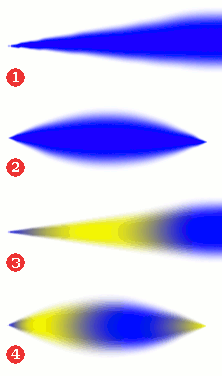
De penseelstreken
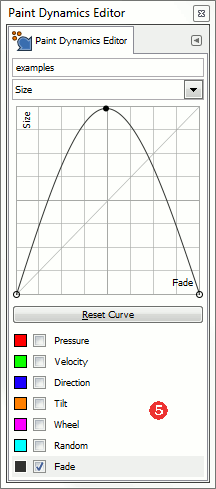
De grafiek van Penseelgrootte - uitvloeien
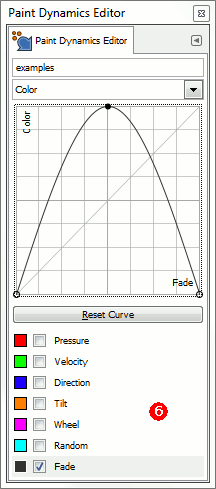
De grafiek van Kleur - uitvloeien
De getoonde voorbeelden zijn zeer kort, maar geven hopelijk een idee van hoe u deze functies kunt gebruiken. Voel je vrij om andere combinaties te proberen. In deze voorbeelden wordt de voorgrondkleur ingesteld op blauw (#0000ff) en de achtergrondkleur op geel (#ffff00). Uitvloeien: 200 pixels. Penseelmaat: 72. Alle andere instellingen zijn de standaardwaarden, behalve de gewijzigde waarden
Voorbeeld 1 toont het resultaat wanneer de penseelgrootte is verbonden met de uitvloeiing. Standaardopties. De penseelgrootte begint bij nul en wordt groter tot aan de grootte die is ingesteld in de schuifregelaar penseelgrootte in het dialoogvenster gereedschapsopties.
In voorbeeld 2 is de penseelgrootte nog steeds verbonden met het uitvloeien, maar de uitvloeiingscurve is ingesteld zoals in afbeelding 5. De penseelgrootte begint bij nul, groeit tot volledige grootte en vervaagt vervolgens weer tot nul.
De volledige uitvloei-lengte wordt van links naar rechts langs de x-as ingesteld. De y-as bepaalt de grootte van het penseel. Onderaan is de penseelgrootte nul en bovenin het diagram krijgt het penseel de volledige grootte die is ingesteld in de schuifregelaar in het dialoogvenster Penseelopties. Bestudeer het voorbeeld en de curve om de relatie te zien.
In voorbeeld 3 wordt de penseelgrootte losgekoppeld van het uitvloeien. De kleur is nu verbonden met de uitvloeiing met de curve die is ingesteld zoals in afbeelding 6. Aan het begin van de tekening wordt de kleur gekozen vanaf de linkerkant van het verloop, vervolgens geleidelijk meer van de rechterkant van het verloop en vervolgens uiteindelijk weer terug naar de linkerkant.
Zoals gewoonlijk is de x-as de totale uitvloei-lengte. De curve begin onder aan het diagram, dus met de kleur van de linkerkant van het verloop. Met de curve bovenaan het diagram wordt de kleur gekozen vanaf de rechterkant van het verloop.
In het laatste voorbeeld ziet u een combinatie van deze twee instellingen. Zowel de grootte van het penseel als de kleur zijn verbonden met de uitvloeiingsfunctie met beide curven ingesteld zoals in afbeelding 5 en 6.
Veel van het dynamische gedrag is ook afhankelijk van de instellingen van het Gedrag in het dialoogvenster Gereedschapsopties. De vervaging werkt bijvoorbeeld niet als deze niet wordt toegepast in de sectie Dynamiek.
Deze schuifregelaar bepaalt de lengte van de uitvloeiing. Wat er daadwerkelijk zal gebeuren, hangt ook af van de instelling van de Dynamiek. Als deze is ingesteld om bijvoorbeeld op de kleur te reageren, wordt de kleur genomen van het huidige verloop, beginnend vanaf de linkerkant van het verloop en naar de rechterkant van het verloop.
De uitvloeiingsopties hebben een vervolgkeuzelijst die bepaalt hoe de uitvloeiing wordt herhaald.
Afbeelding 14.60. Illustratie van de effecten van de drie gradiënt-herhaalopties, voor het verloop Abstract 2.

Kleurverloop Abstract2
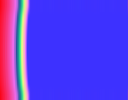
Geen

Zaagtand

Driehoekgolf
Deze optie bepaalt wat er gebeurt als een penseelstreek langer is dan de lengte die door de schuifregelaar is opgegeven. Er zijn drie mogelijkheden:
Geen betekent dat de kleur van het einde van het verloop gedurende de rest van de lijn wordt gebruikt;
Zaagtandgolf betekent dat het verloop weer bij het begin begint, wat meestal een kleur discontinuïteit zal veroorzaken;
Driehoekige golf betekent dat het verloop in omgekeerde richting wordt afgewerkt en daarna heen en weer stuitert tot het einde van de penseelstreek.
Hier kunt u het verloop kiezen dat u als kleurbron wil gebruiken wanneer u het penseel gebruikt met de kleuroptie. Klik op het vak met het verloop om dat te vervangen door een andere in de lijst van kleurverlopen.
Als er geen kleuroptie is geselecteerd in de gebruikte dynamiek dan gebruikt het penseel de voorgrondkleur uit de gereedschapskist.